Cách cài đặt nhạc chuông cho iPhone 6 nhanh chóng, đơn giản
Nguyễn Anh Tú - 11:31 27/02/2019
Góc kỹ thuậtSố lượng người dùng iPhone 6 tương đối nhiều. Do đó, nhu cầu cài đặt nhạc chuông cho iPhone 6 là vô cùng thiết thực. Dưới đây là hai cách cài nhạc chuông phổ biến dành cho chiếc điện thoại này.
1. Cách cài nhạc chuông cho iPhone 6 bằng GarageBand
GarageBand là một trong những phần mềm nhạc chuông có lượt tải cao nhất trên iCloud. Hiện nay, người dùng iPhone hoàn toàn có thể dùng ứng dụng này để cài nhạc chuông cho chiếc điện thoại của mình.
Cách cài nhạc chuông bằng GarageBand tuy hơi tốn thời gian nhưng lại vô cùng xác đáng. Với phần mềm này bạn có thể dễ dàng đặt những bài hát yêu thích thành nhạc chuông điện thoại của mình.
Trước tiên, bạn cần phải tải ứng dụng GarageBand. Hãy vào Appstore trên iPhone để tải ứng dụng nhé. Link tải tại đây
Bước 1: Truy cập vào App Store, tại ô tìm kiếm (biểu tượng hình kính lúp) bạn gõ tìm "GarageBand". Ứng dụng GarageBand có biểu tượng hình cây đàn, màu cam. Bạn nhấn vào biểu tượng hình đám mây có mũi tên (như hình vẽ) để tải về. Quá trình này mất khoảng 1 phút.

Ứng dụng Garageband
Bước 2: Sau khi tải ứng dụng xong, bạn hãy khởi động ứng dụng. Trên màn hình điện thoại vuốt sang bên phải để chọn Bộ thu âm thanh (xem hình vẽ bên dưới)
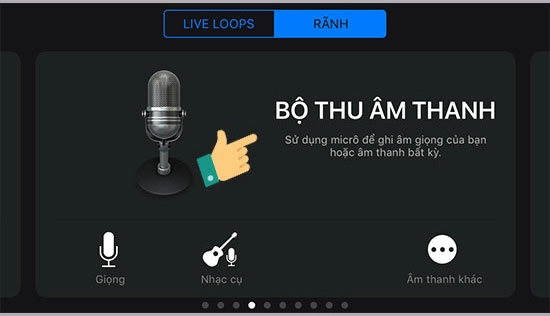
Ở bên phải màn hình sẽ có một biểu tượng tương tự như các thư mục. Vị trí của biểu tượng là nằm ở bên cạnh icon hình tam giác ngược. Nhấp chọn vào biểu tượng này. (xem hình vẽ bên dưới)
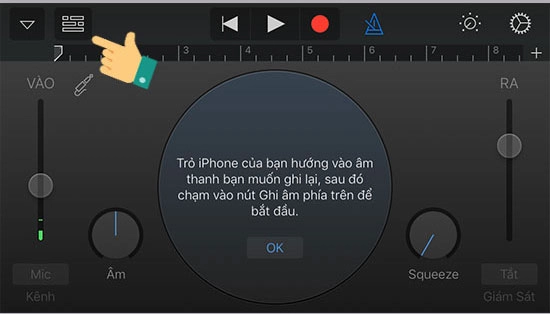
Sau đó, ấn chọn biểu tượng Loop. Hình dáng của biểu tượng này là hình tròn có điểm đầu và cuối giao nhau. Bạn có thể dễ dàng nhìn thấy biểu tượng này khi nó nằm bên cạnh Cài đặt.
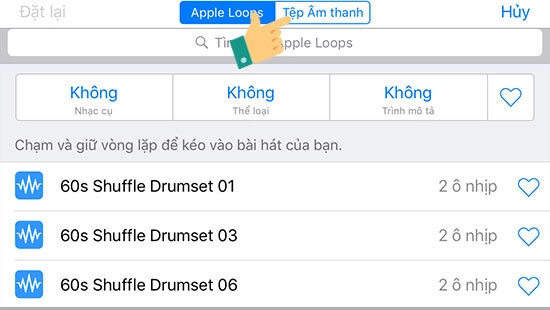
Bước tiếp theo là chọn bài nhạc bạn thích. Nếu bạn đã chép file nhạc vào máy thì hãy chọn tab nhạc sau đó chọn bài hát mình yêu thích. Nếu bạn muốn trực tiếp tạo nhạc chuông thì hãy chọn nhạc từ iCloud.

Click chọn thư mục để lưu bài nhạc vừa chọn lựa. Sau đó ấn giữ file nhạc vừa lưu. Hãy giữ và kéo thư mục này sang bên trái để thêm bài hát vào khu vực chỉnh sửa.
Nếu bạn thích, hãy cắt ngắn bài hát để nhạc chuông thêm phần đáng yêu. Bạn cũng có thể tùy chọn độ dài bài hát theo sở thích của mình.
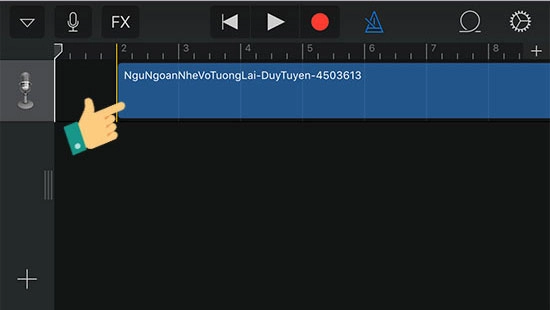
Sau khi đã xong xuôi những bước này, hãy click chọn biểu tượng tam giác ngược. Sau đó, click vào nút Bài hát của tôi. Thao tác này sẽ giúp bạn lưu bài hát một cách đơn giản nhất.
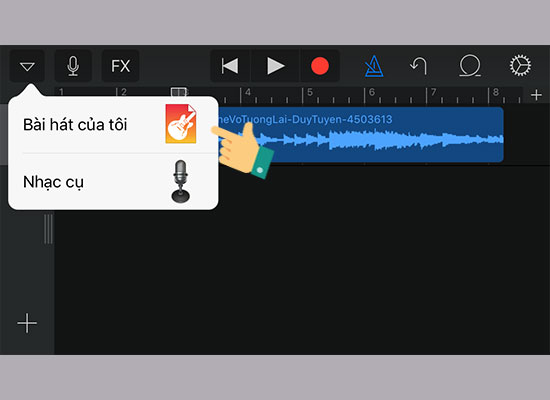
Click chọn vào bài hát vừa lưu xuống, sau đó nhấp vào nút Share. Tiếp theo, hãy chọn thư mục nhạc chuông. Lúc này sẽ có một bảng biểu hiện ra như trên hình.
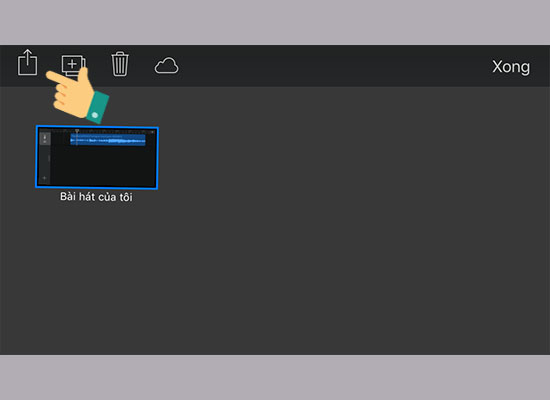
Bạn chỉ cần sử dụng âm thanh làm nhạc chuông hoặc âm tin nhắn.
Cách cài đặt có thể trực tiếp trên phần mềm.
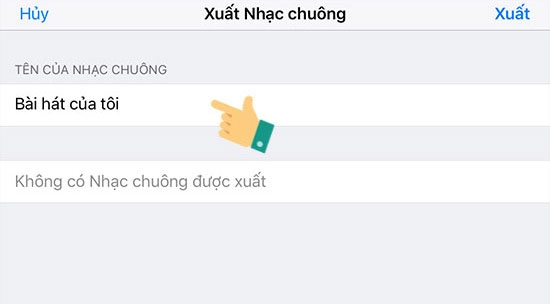
Hoặc bạn cũng có thể vào Cài đặt, chọn phần âm thanh, sau đó truy cập mục bạn thích và chọn nhạc vừa tạo để làm nhạc chuông.

2. Cách cài đặt nhạc chuông cho iPhone 6 bằng ứng dụng Documents
Documents là phần mềm được tích hợp sẵn trong những chiếc điện thoại iPhone 6. Đây là phần mềm bản quyền và người dùng hoàn toàn có thể sử dụng nó để cài đặt nhạc chuông cho iPhone 6. Cách thực hiện cũng tương đối đơn giản. Yêu cầu duy nhất là người chơi phải có sẵn nền tảng iCloud trên máy để lưu trữ nhạc sau khi hoàn thành. Hệ điều hành phải từ iOs 11 trở lên.
Hướng dẫn chi tiết như sau:
Bước 1: Đầu tiên, người dùng phải khởi động ứng dụng Document trong máy. Sau đó hãy chọn phần trình duyệt nằm ở góc dưới bên phải của bảng này (biểu tượng này gần giống hình la bàn).
Click vào đường link chọn copy và chọn bài hát để tải về.
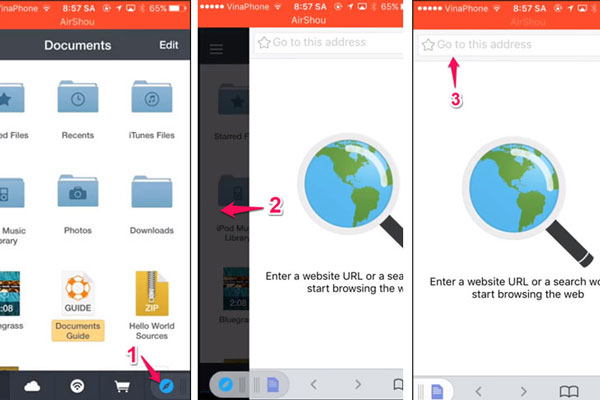
Bước 2: Sau đó, người dùng cần lựa chọn một bài hát mình yêu thích. Bên cạnh bài hát sẽ có một dấu ba chấm. Click vào dấu này để sao chép liên kết.
Mở trình duyệt và dán liên kết vào ô tìm kiếm. Sau đó, ấn nút tải file nhạc về thư mục Download của Documents. Người dùng cũng có thể lựa chọn phương thức tải trực tiếp iCloud luôn mà không cần sử dụng thao tác này.
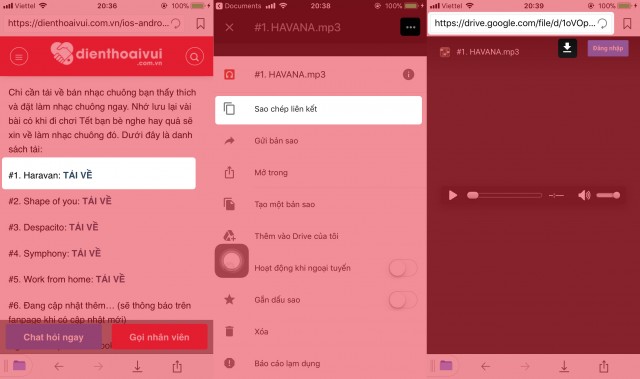
Sau khi đã tải xong file nhạc thì file nhạc đó sẽ được lưu vào trong thư mục Download của ứng dụng Documents. Người dùng chỉ cần dời file nhạc này qua iClould để có thể sử dụng tiếp trên các phần mềm chỉnh sửa nhạc chuông nếu cần thiết.
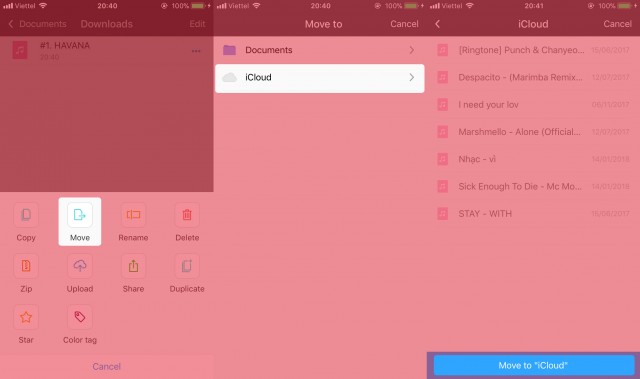
Nói một cách dễ hiểu thì ứng dụng Documents đóng vai trò trung gian giúp người chơi dễ dàng tìm được các files nhạc chất lượng. Bằng các file nhạc này người chơi sẽ có thể dùng để cài đặt nhạc chuông, nhạc chờ tin nhắn khi cần.
Trên đây là những hướng dẫn cách cài đặt nhạc chuông cho iPhone 6. Hy vọng qua đây người tiêu dùng có thể lựa chọn cách để đặt lại nhạc chuông cho chiếc điện thoại của mình.
CÓ THỂ BẠN SẼ CẦN:

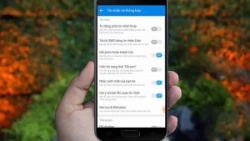
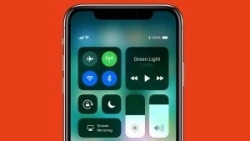














Hỏi đáp & đánh giá Cách cài đặt nhạc chuông cho iPhone 6 nhanh chóng, đơn giản
0 đánh giá và hỏi đáp
Bạn có vấn đề cần tư vấn?
Gửi câu hỏi